Acer TravelMate 2300 series, TravelMate 4000 series, TravelMate 4500 series User Manual [no]

TravelMate 2300/4000/4500 Series
Brukerhåndbok

Copyright © 2004. Acer Incorporated.
Med Enerett
Brukerhåndbok for TravelMate 2300/4000/4500 Series
Opprinnelig Utgave: Juli 2004
Endringer av informasjonen i denne publikasjonen kan finne sted uten varsel. Slike endringer
vil innarbeides i nye utgaver av denne håndboken eller supplerende dokumenter og
publikasjoner. Dette firmaet gir ingen garantier, verken uttrykte eller impliserte, med hensyn
til innholdet i dette dokumentet og fraskriver seg spesifikt impliserte garantier om salgbarhet
eller egnethet for et bestemt formål.
Registrer modellnummeret, serienummeret, innkjøpsdatoen og informasjon om innkjøpssted i
plassen som er angitt nedenfor. Serienummeret og modellnummeret blir registrert på
etiketten som er festet til datamaskinen din. All korrespondanse om enheten bør omfatte
serienummeret, modellnummeret og innkjøpsinformasjon.
Ingen deler av denne publikasjonen kan reproduseres, lagres i et arkivsystem eller overføres
på noe vis – elektronisk, mekanisk, ved fotokopiering, innspilling eller på andre måter – uten å
innhente skriftlig tillatelse på forhånd fra Acer Incorporated.
TravelMate 2300/4000/4500 Series Bærbar Datamaskin
Modellnummer: ___________________________________
Serienummer: _____________________________________
Innkjøpsdato: _____________________________________
Innkjøpssted: ______________________________________
Acer og Acer-logoen er registrerte varemerker som tilhører Acer Incorporated. Andre
selskapers produktnavn eller varemerker brukes i dette dokumentet kun for
identifiseringsformål og tilhører de respektive selskapene.
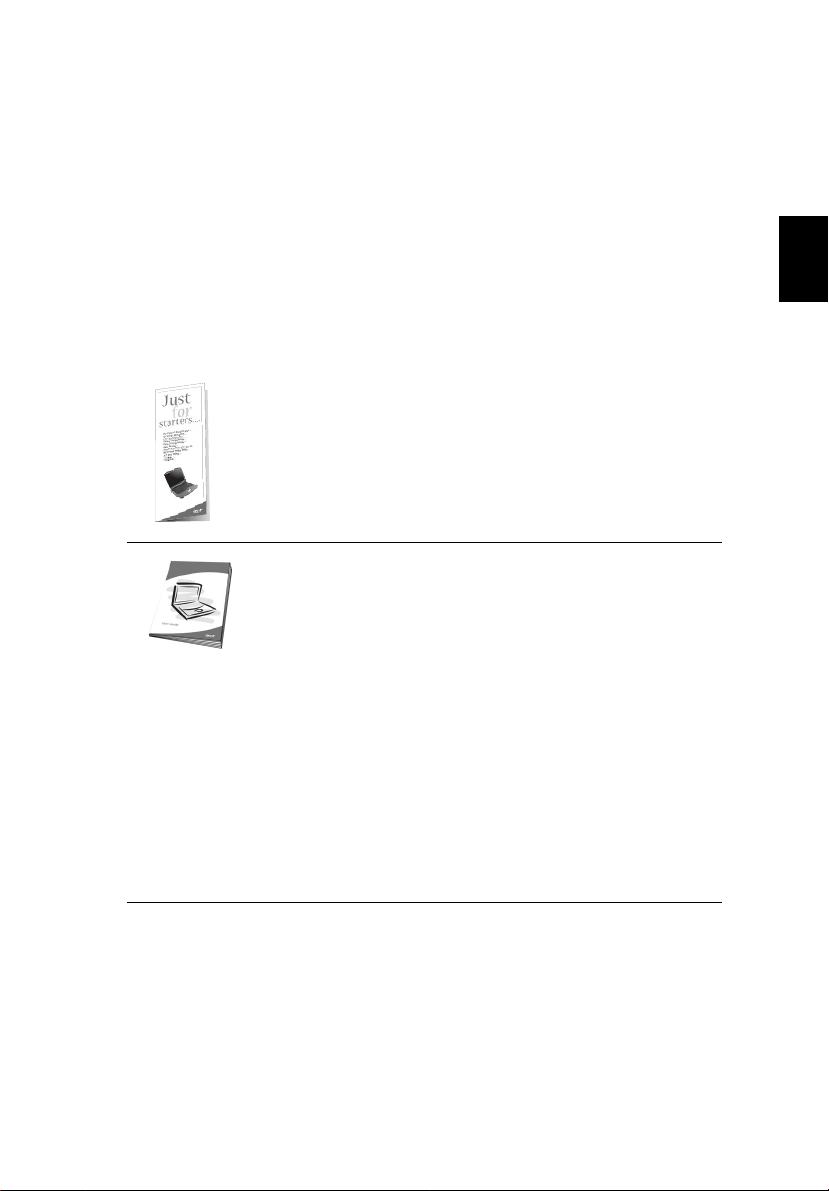
Begynne med begynnelsen
Vi vil gjerne takke deg for at du har valgt en notebook-maskin i
TravelMate-serien til dine mobile databehandlingsbehov. Vi håper du
blir fornøyd med TravelMate ettersom vi har hatt så stor glede av å
produsere den for deg.
Dine veiledere
Som hjelp til bruk av TravelMate har vi utformet et sett av veiledere:
iii
Norsk
Til å begynne med vil plakaten
deg med å komme i gang med å sette opp datamaskinen.
Brukerhåndboken
Denne
måter som datamaskinen din kan hjelpe deg å bli mer
produktiv. Denne håndboken gir klar og konsis
informasjon om datamaskinen, så les den nøye.
Hvis du får behov for å skrive ut en kopi, er denne
brukerhåndboken også tilgjengelig i PDF (Portable
Document Format). Følg disse trinnene:
Før vi begynner...
gir deg en innføring i mange nye
hjelpe
1 Klikk på Start, Alle Programmer, AcerSystem.
2 Klikk på AcerSystem User’s guide.
Merk: Visning av filen krever at du har Adobe Acrobat
Reader installert. Hvis Adobe Acrobat Reader ikke er
installert på datamaskinen din, vil klikking på AcerSystem
User’s guide føre til at installeringsprogrammet for Acrobat
Reader kjøres i stedet. Følg instruksjonene på skjermen for
å fullføre installeringen. Hvis du vil vite hvordan du bruker
Adobe Acrobat Reader, åpner du menyen Hjelp og Støtte.
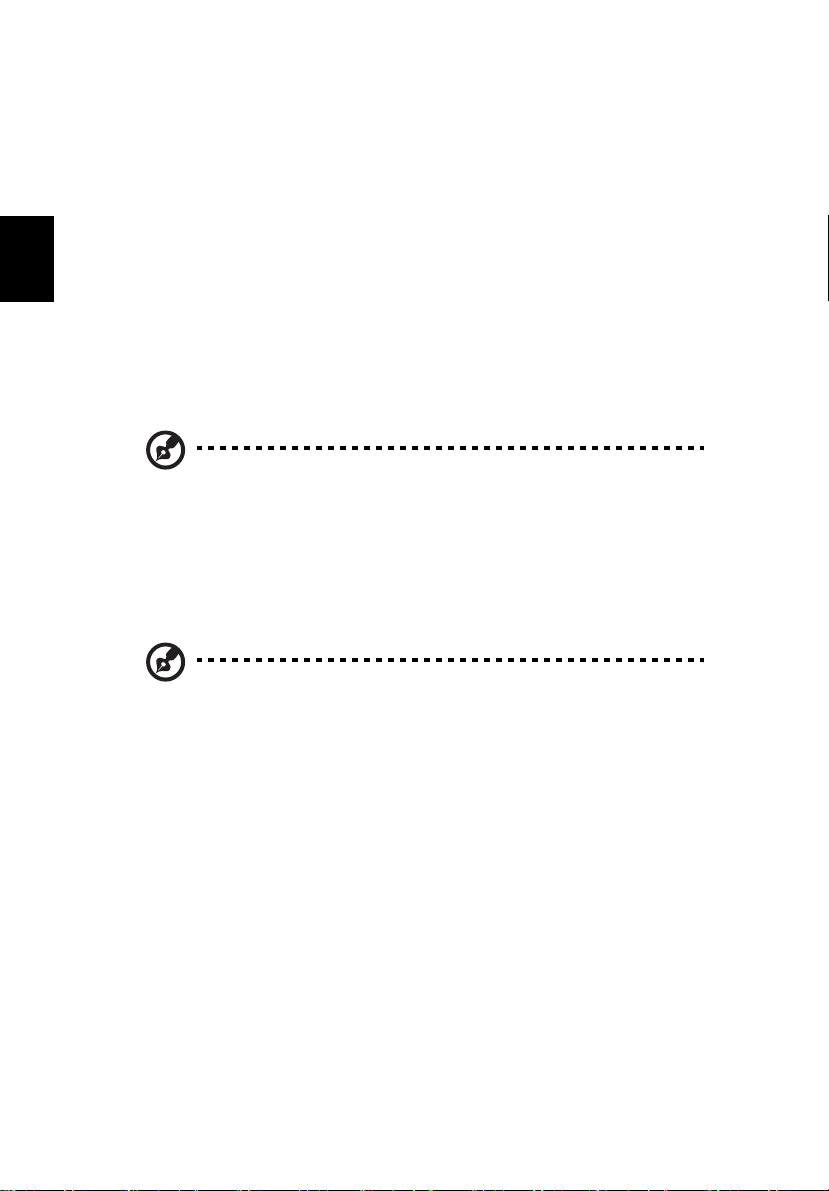
Norsk
iv
Grunnleggende om vedlkehold og tips om bruk av datamaskinen
Slå datamaskinen av og på
Når du skal slå på datamaskinen, trykker du ganske enkelt på
strømknappen under LCD-skjermen og ved siden av starttastene. Se
“Forfra” på side 3 hvis du vil vite hvor strømknappen befinner seg.
Når du skal slå av strømmen, gjør du ett av følgende:
• Bruk avslutningskommandoen i Windows
Klikk på Start, Slå av datamaskinen og klikk på Slå av.
• Bruke strømknappen
Merknad: Du kan også bruke strømknappen til å utføre
strømstyringsfunksjoner. Se “Strømstyring” på side 28.
• Bruk de tilpassede funksjonene for strømstyring
Du kan også slå av datamaskinen ved å lukke skjermlokket eller
ved å trykke på dvalehurtigtasten (Fn-F4). Se “Strømstyring” på
side 28.
Merknad: Hvis du ikke kan slå av datamaskinen på vanlig måte,
trykker du inn strømknappen i mer enn fire sekunder for å slå av
maskinen. Hvis du slår av maskinen og vil slå den på igjen, må du
vente minst to sekunder før du starter på nytt.
Vedlikehold av maskinen
Datamaskinen vil være deg til langvarig glede hvis du tar vare på den.
• Ikke utsett datamaskinen for direkte sollys. Ikke plasser den nær
varmekilder, for eksempel radiator.
• Ikke utsett datamaskinen for temperaturer under 0ºC (32ºF) eller
over 50ºC (122ºF).
• Ikke utsett datamaskinen for magnetiske felt.
• Ikke utsett datamaskinen for regn eller fuktighet.
• Ikke søl vann eller væske i datamaskinen.
• Ikke utsett datamaskinen for støt eller vibrasjoner.
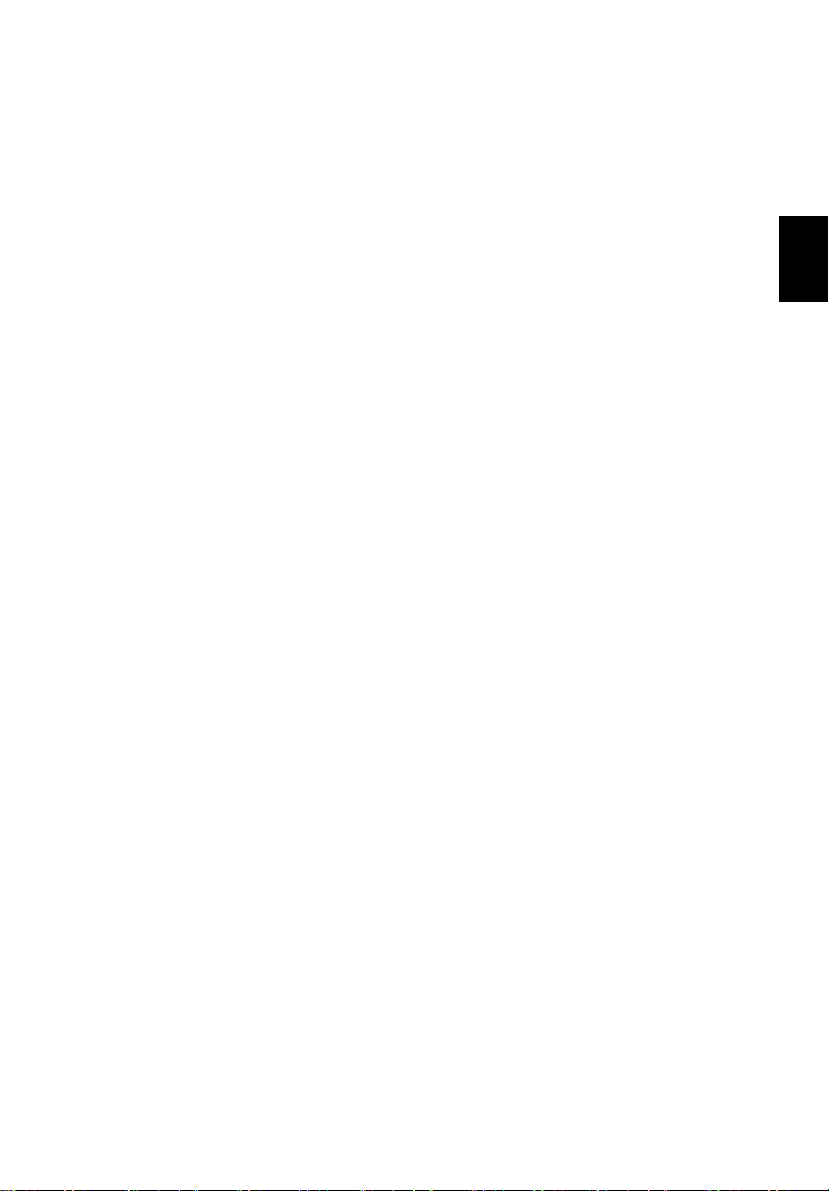
• Ikke utsett datamaskinen for støv og skitt.
• Ikke plasser gjenstander på datamaskinen.
• Ikke slamre igjen lokket når du lukker datamaskinen.
• Ikke plasser datamaskinen på ujevne overflater.
Ta vare på batterieliminatoren
Her er noen måter å ta vare på batterieliminatoren på:
• Ikke koble batterieliminatoren til noen andre enheter.
• Ikke trå på strømledningen eller plasser tunge gjenstander oppå
den. Vær nøye med å plassere strømledningen og eventuelle
kabler borte fra persontrafikk.
• Når du tar ut strømledningen, må du ikke trekke i selve ledningen,
men trekke ut pluggen.
• Total registrert strømstyrke for innplugget utstyr bør ikke
overskride strømstyrken til ledningen hvis du bruker en
skjøteledning. Og total registrert strømstyrke for alt utstyr som er
innplugget i én veggkontakt, må ikke overskride sikringsverdien.
Ta vare på batteriene
Her er noen måter å ta vare på batteriene på:
• Bruk bare originale batterier når du bytter. Slå av strømmen før du
tar ut eller bytter batteri.
• Unngå fikling med batterier. Hold dem utenfor barns rekkevidde.
• Kvitt deg med batterier i henhold til lokale forskrifter. Sørg for
resirkulering hvis mulig.
v
Norsk
Rengjøring og service
Når du rengjør datamaskinen, følger du disse trinnene:
1 Slå av strømmen og ta ut batteriet.
2 Koble fra batterieliminatoren.
3 Bruk en my klut fuktet med vann. Ikke bruk løsningsmidler eller
aerosolbaserte rengjøringsmidler.
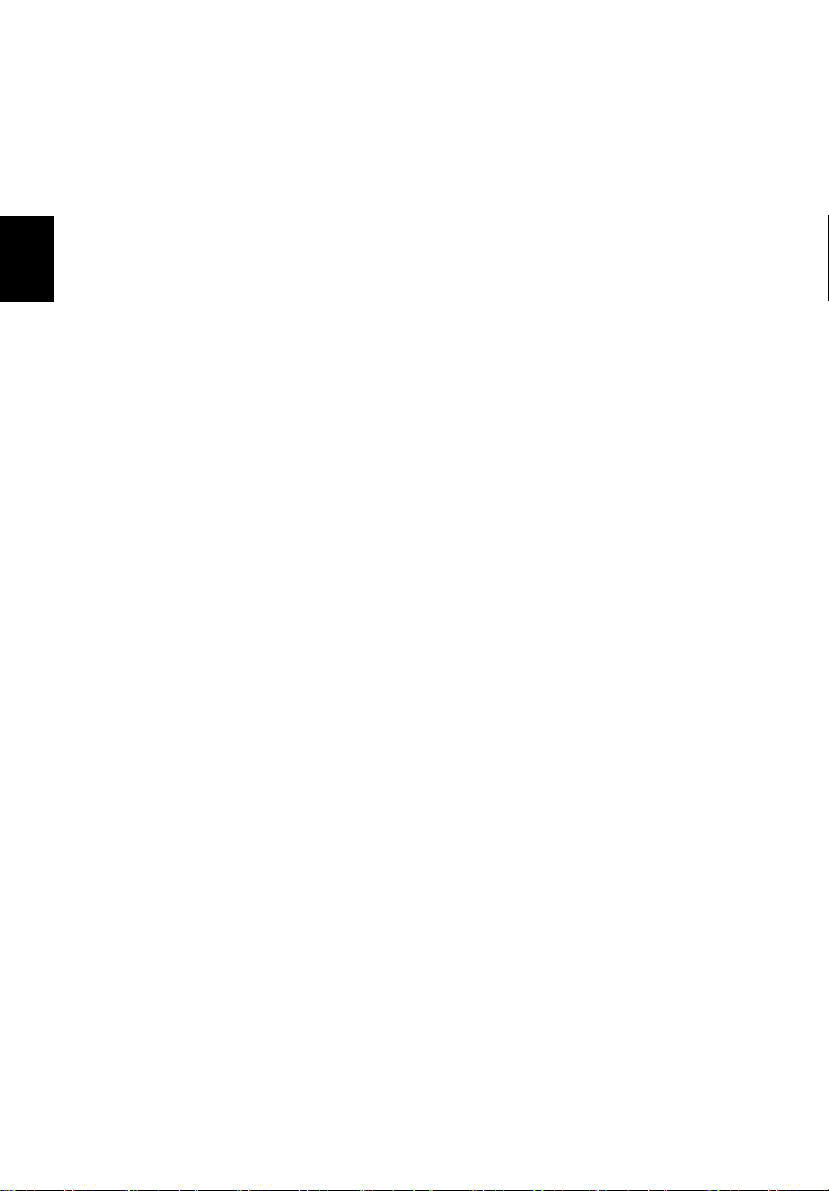
Norsk
vi
Hvis noe av følgende skjer:
• Datamaskinen er mistet i gulvet eller kabinettet er skadet.
• Væske er sølt inn i produktet.
• Datamaskinen fungerer ikke normalt.
Slå opp på "Feilsøking og problemløsing" på side 53.

Begynne med begynnelsen iii
Dine veiledere iii
Grunnleggende om vedlkehold og tips om bruk av
datamaskinen iv
1 Bli kjent med TravelMate 1
En omvisning i TravelMate 3
Forfra 3
Forfra lukket 5
Fra venstre 7
Sett fra høyre 8
Sett bakfra 9
Sett underfra 10
Egenskaper 11
Indikatorer 13
Bruke tastaturet 15
Låsetaster 15
Integrert numerisk tastatur 16
Windows-taster 17
Hurtigtaster 18
Spesialtast 20
Starttaster 21
Berøringspute 23
Grunnleggende om berøringsputen 23
Lagring 25
Harddisk 25
Optisk stasjon 25
AcerMedia dokk (kon for TravelMate 4500) 26
Lyd 28
Regulere volumet 28
Strømstyring 28
På reisefot med TravelMate 29
Koble fra skrivebordet 29
På tur 29
Ta med deg datamaskinen hjem 30
Reise med datamaskinen 32
Reise internasjonalt med datamaskinen 32
Sikre datamaskinen din 34
Bruke en sikkerhetslås på datamaskinen 34
Innhold
2 Tilpasse datamaskinen 37
Utvide med ekstrautstyr 39
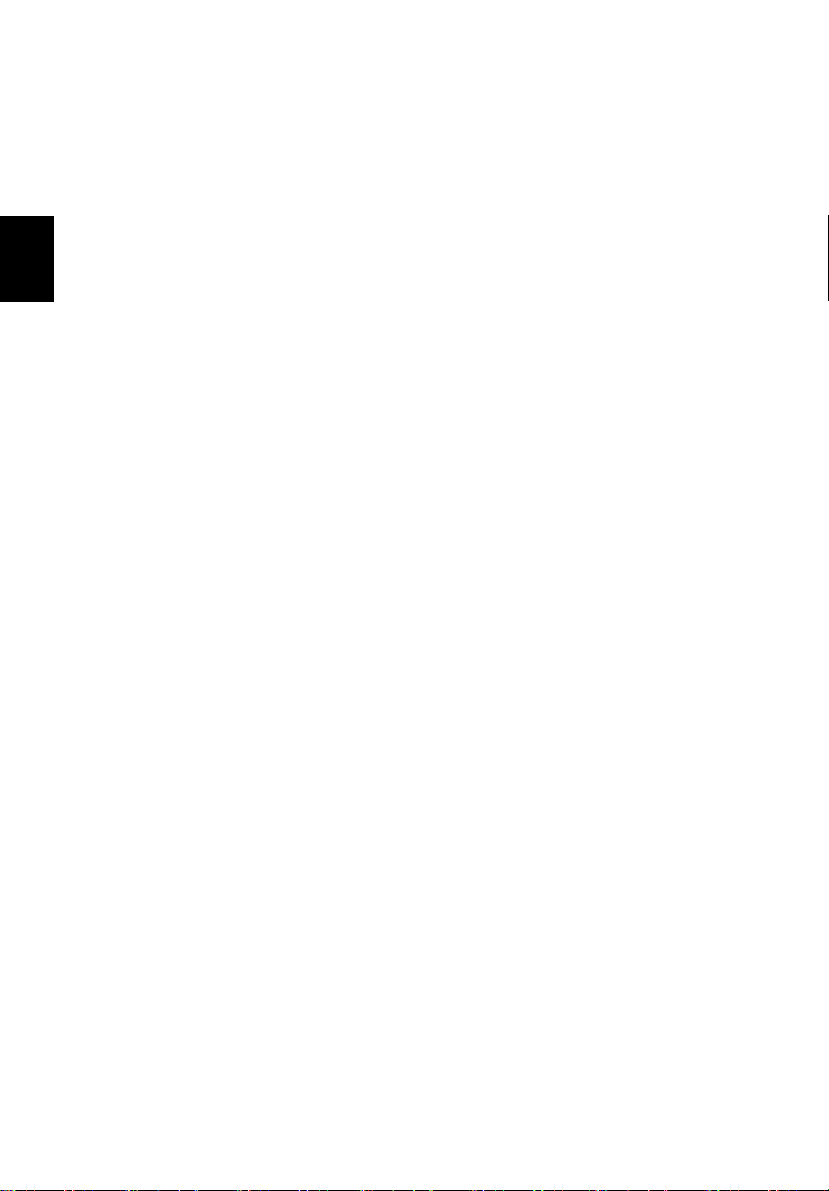
Norsk
Tilkoblingsalternativer 39
Oppgraderingsalternativer 45
Bruke systemverktøy 48
Acer eManager 48
Launch Manager 49
BIOS-Hjelpeprogrammet 49
D til D Gjenoppretting (Disk til Disk) 50
Installasjon av flerspråklig operativsystem 50
Gjenopprette uten en gjenopprettings-CD 50
Definere passord og avslutte 51
3 Feilsøking og problemløsing 53
Vanlige spørsmål 55
Feilfinnings-tips 58
Feilmeldinger 59
Be om service 60
International Traveler’s Warranty (ITW) 60
Før du ringer 61
Tillegg A Spesifikasjoner 63
Tillegg B Regulerings- og
sikkerhetsmerknader 69
Stikkord 85
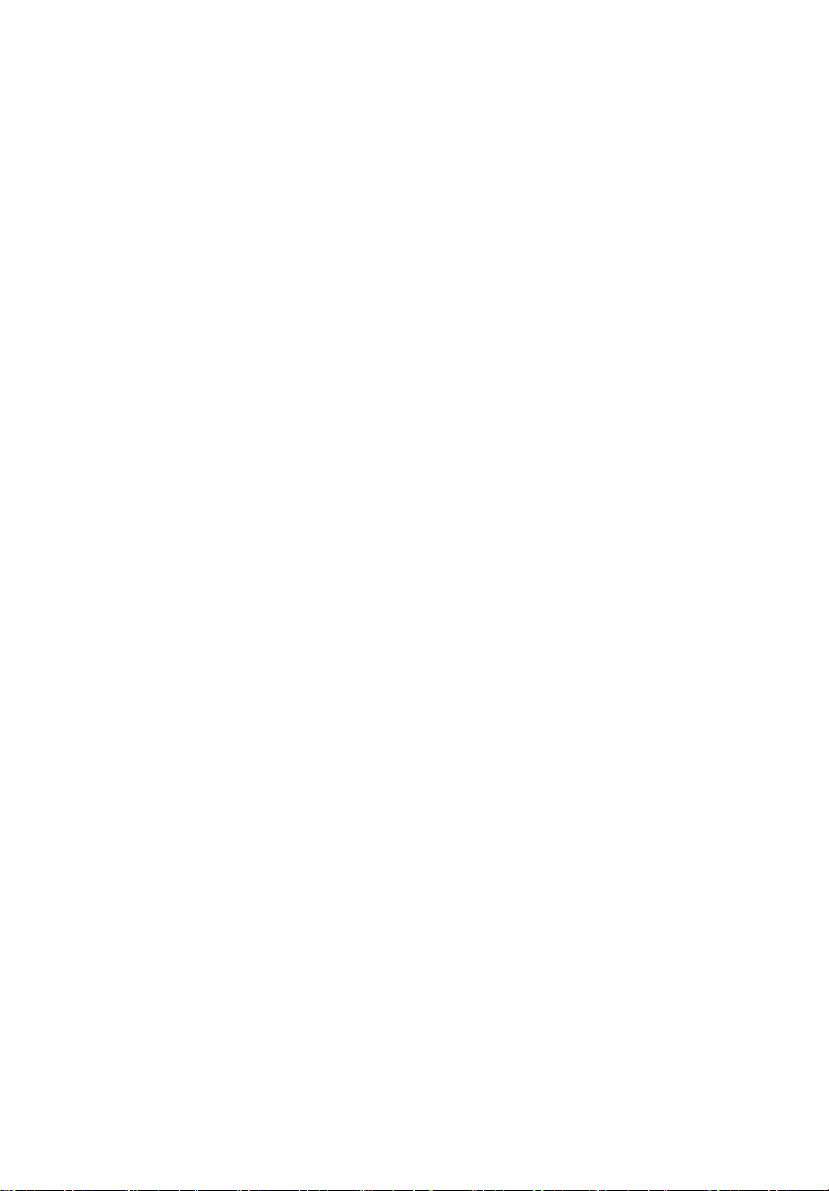
1 Bli kjent med
TravelMate
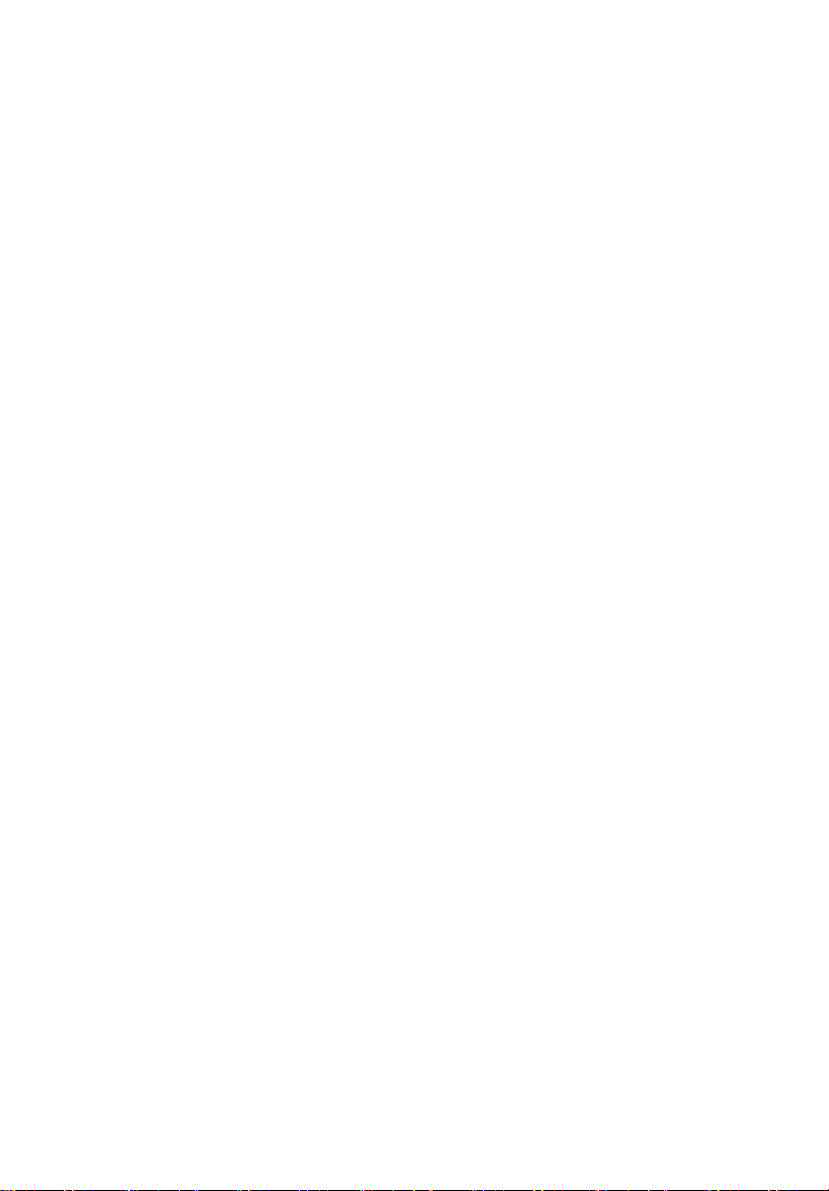
TravelMate-maskinen kombinerer høy ytelse,
allsidighet, strømstyringsfunksjoner og
multimediekapasitet med en unik stil og
ergonomisk design. Arbeid med uovertruffen
produktivitet og pålitelighet sammen med
din nye databehandlingspartner.

En omvisning i TravelMate
3
Når du har satt opp datamaskinen som illustrert på plakaten
begynner...
maskin.
, kan du bli med på en omvisning i din nye TravelMate-
Forfra
Før vi
Norsk
# Del Beskrivelse
1 Displayskjerm Kalles også Liquid-Crystal Display (LCD),
viser data fra datamaskinen.

Norsk
4
# Del Beskrivelse
2 Mikrofon Intern mikrofon for lydinnspilling.
3 Tastatur Gir inn data til datamaskinen.
4 Håndleddsstøtte Komfortabel støtte for hendene når du
bruker datamaskinen..
5 Klikk-knapper
(Venstre, senter og
høyre)
Venstre og høyre knappene fungerer som
venstre og høyre musknapper,
senterknappen fungerer som en 4-veis
manøvreringsknapp.
1 Bli kjent med TravelMate
6 Berøringsflate
(touchpad)
7 Statusindikatorer Light-Emitting Diodes (LEDs) that turn on
8 Starttaster Knapper for å starte ofte brukte
9 Strømbryter Slår datamaskinen på og av.
Berøringssensitiv pekeenhet som fungerer
som en datamus.
and off to show the status of the
computerÕs functions and components.
programmer. Se“Starttaster” på side 21 for
mer informasjon.
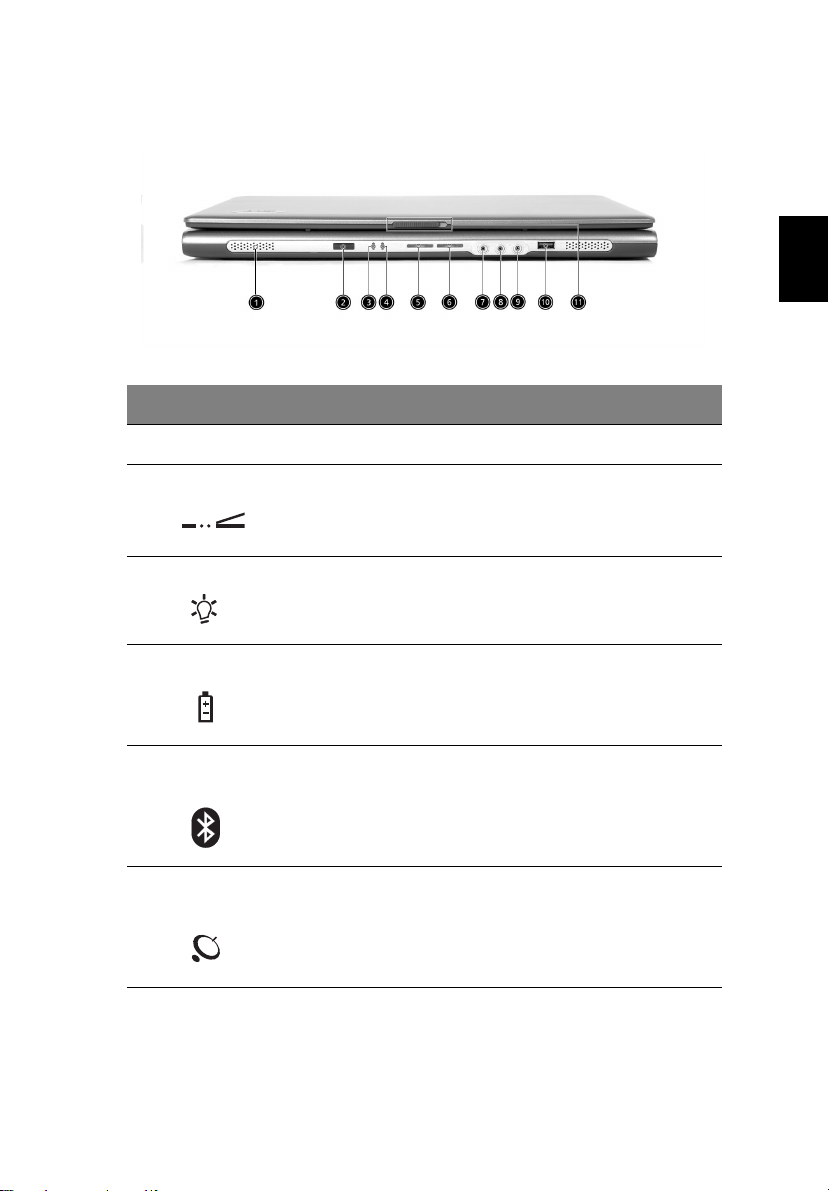
Forfra lukket
# Del Beskrivelse
1 Høytalere Venstre og høyre høytalere gir stereolyd.
2 Infrarød port Grensesnitt mot infrarøde enheter
(f.eks. infrarød skriver og IR-sensitiv
datamaskin).
3 Strømindikator Lyser når datamaskinen er på.
5
Norsk
4 Batteriindikator Lyser når batteriet lades.
5 Bluetooth
kommunikasjon
6Trådløs
kommunikasjon
Lyser for å vise status av Bluetooth
(ekstrautstyr) kommunikasjon.
Lyser for å vise status av trådløs LAN
(ekstrautstyr) kommunikasjon.

6
# Del Beskrivelse
1 Bli kjent med TravelMate
Norsk
7 Line-inn/Mikrofon-
inn kontakt
8 Line-inn/Mikrofon-
inn kontakt
9 Høytaler/Line-ut/
Hodetelefon
kontakt
10 USB 2.0 port Kobles til Universal Serial Bus (USB) 2.0 enheter
11 Lås Låser og frigjør lokket.
Mottar lyd line-inn enheter (f.eks., lyd CDspiller, stereo walkman).
Mottar lyd line-in enheter (f.eks., lyd CD-spiller,
stereo walkman).
Kobles til lyd line-ut enheter (f.eks. høyttalere,
hodetelefoner).
(f.eks., USB mus, USB kamera).

Fra venstre
# Del Beskrivelse
7
Norsk
5
1 Optisk stasjon Intern optisk stasjon, godtar CD-er
2 LED indikator Lyser når den optiske stasjonen er
3 Nødutløsningshull Løser ut skuffen på den optiske
4 Utløserknapp optisk stasjon. Løser ut skuffen på den optiske
5 AcerMedia dokk (Produksjons-
ekstrautstyr)
Merk: Posisjonene av AcerMedia indikator, utløserknapp og
nødåpningshull kan variere avhengig av hvilken optisk stasjon
som er installert.
eller DVD-er avhengig av type optisk
stasjon.
aktiv.
enheten når datamaskinen er slått
av.. Se side 56 for mer informasjon.
stasjonen.
Holder en AcerMedia stasjonsmodul.
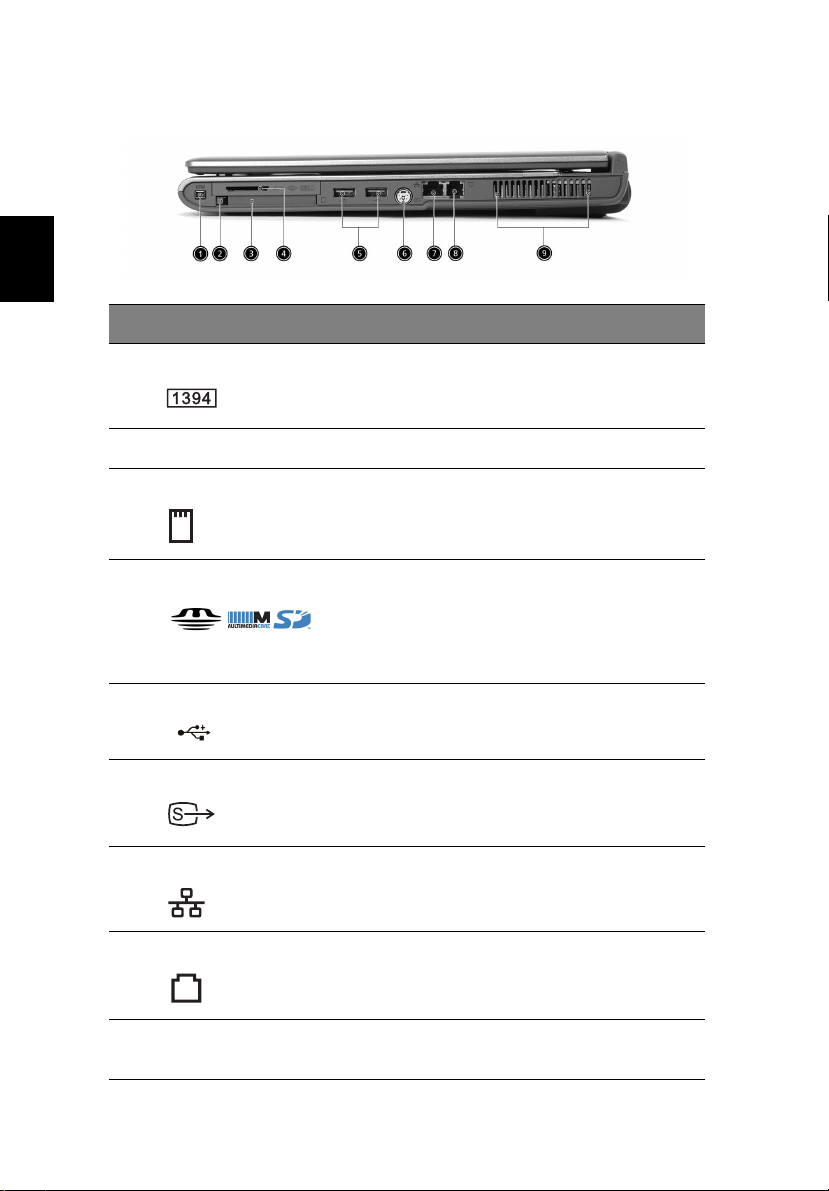
Norsk
8
1 Bli kjent med TravelMate
Sett fra høyre
# Del Beskrivelse
1 IEEE 1394 port Kobles til IEEE 1394 enheter.
2 PC Card utløsningsknapp Løser ut PC Card fra sporet.
3 PC Card spor Kobles til en Type II CardBus PC Card.
4 3-i-1 kortleser Godtar MS, MMC og SD kort.
Note: 3-i-1 kortleser er et
produksjonsvalg, avhengig av
konfigurasjon. Kun ett kort kan brukes av
gangen.
5 To USB 2.0 porter Kobles til Universal Serial Bus (USB) 2.0
enheter (f.eks. USB mus, USB kamera).
6 S-video port Kobles til TV eller displayenhet med S-
video inngang.
7 Nettverkkontakt Kobles til Ethernet 10/100/1000-basert
nettverk (produksjonsvalg).
8 Modem kontakt Kobles til telefonlinje.
9 Ventilasjonsåpninger Holder datamaskinen kald, selv etter lang
tids bruk.

Sett bakfra
# Del Beskrivelse
1 Stømtilkobling Kobles til en vekselstrøms-omformer.
2 Ekstern skjerm-port Kobles til en displayenhet (f.eks. ekstern
skjerm, LCD-projektor).
9
Norsk
3 100-pin port
replikasjonskobling
(Produksjonsvalg)
4 Sikkerhetslås Kobles til en Kensington-type
Kobles til en I/O portreplikator, eller
Acer EasyPort ekspansjonsenheter.
sikkerhetslås for datamaskiner.
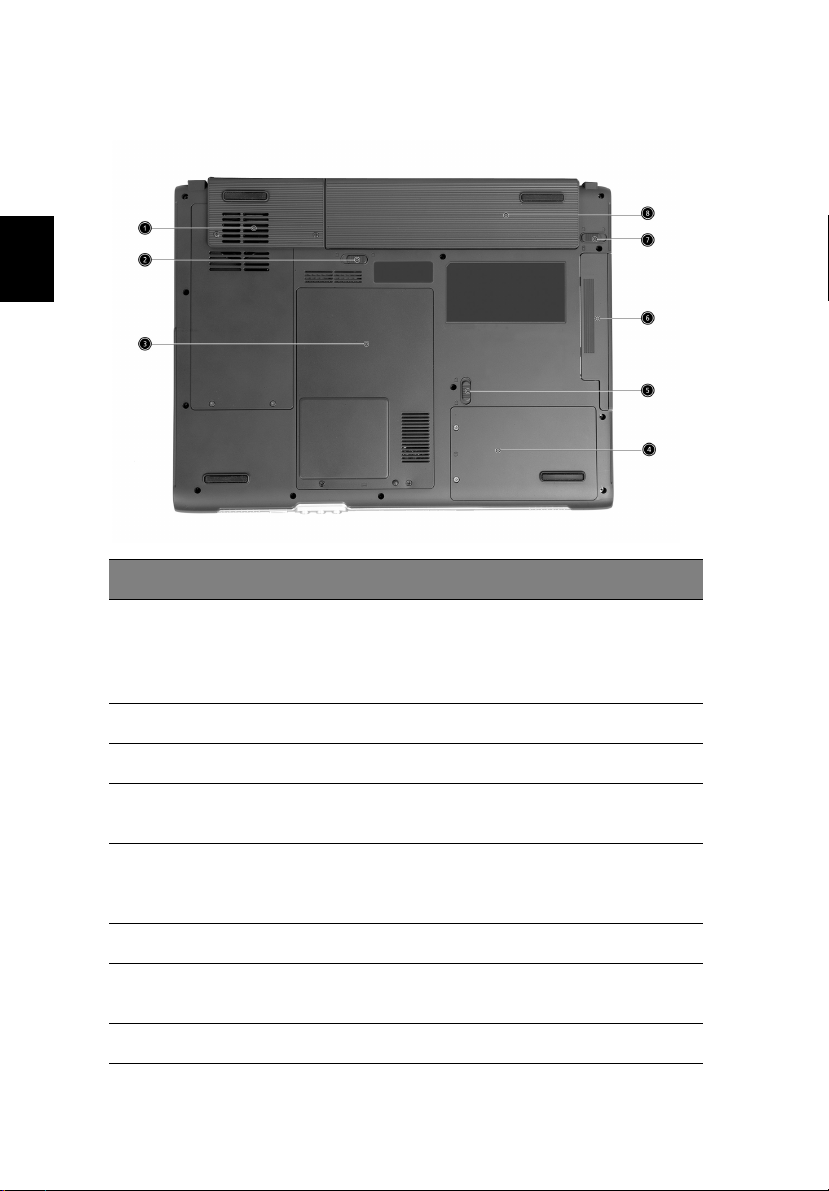
Norsk
10
1 Bli kjent med TravelMate
Sett underfra
# Del Beskrivelse
1 Kjølevifte Hjelper til med å holde datamaskinen
kjølig.
Merk: Ikke dekk til vifteåpningen på noen
måte.
2 Batterilås Holder batteriet på plass.
3 Minneseksjon Innholder datamaskinens hovedminne.
4 Harddisk-dokk Holder datamaskinens harddisk
5 AcerMedia dokk
løsneklaff
6 AcerMedia dokk Holder en AcerMedia stasjonsmodul.
7 Klaff for å løsne batteri Løsner batteriet for å kunne ta ut
8 Batteridokk Holder datamaskinens batteripakke.
(festet med en skrue).
Løsner AcerMedia stasjon for å fjerne den
optiske stasjonen.
(Kun i TravelMate 4500)
batteripakken.

11
Egenskaper
Under er en kort oppsummering av datamaskinens mange egenskaper:
Ytelse
• Intel® Pentium® M Prosessor 705, 715, 725, 735, 745, 755, eller
Intel® Celeron® M Prosessor 320, 330
• Intel® 855GME eller 852GM chipsett
• 256/512 MB av DDR333 SDRAM standard, oppgraderbar til 2048
MB med dual soDIMM moduler
• 30 GB og over høykapasitets, Enhanced-IDE harddisk
• Advanced Configuration Power Interface (ACPI)
strømstyringssystem
• Intern uttakbar optisk stasjon (AcerMedia dokk)
• Li-ion hoved-batteripakke
Skjerm
• TFT LCD panel giret stort visningsfelt for maks effektivitet og
enkel bruk :
- 14.1” XGA (1024x768) oppløsning
- 15.0” XGA (1024x768) eller SXGA+ (1400x1050) oppløsning
- 15.4” WXGA (1280x800) eller WSXGA+ (1680x1050)
oppløsning
• ATI MOBILITY ™ RADEON™ 9700 med 64MB videominne
(produksjons-opsjon)
• 3D grafikkstøtte
• Samtidig LCD og CRT skjerm, og andre displayenheter så som
projektor
• "Automatisk LCD dim" egenskap om automatisk avgjør best
oppsett for skjermen og sparer strøm
• To uavhengige skjermer
Norsk
Multimedia
• Høyhastighets-stasjon:
DVD/CD-RW Combo, DVD-Dual eller DVD-Super Multi
• 16-bit high-fidelity AC’97 stereo audio
• Innebygd mikrofon og to høytalere

Norsk
12
1 Bli kjent med TravelMate
Tilkobling
• Integrert 10/100/1000 Mbps Fast Ethernet tilkobling (produksjonsopsjon)
• Innebygd 56Kbps fax/data modem
• Rask infrarød trådløs kommunikasjon (produksjons-opsjon)
• IEEE 1394 port (produksjons-opsjon)
• Tre Universal Serial Bus (USB) 2.0 porter
• InviLink™ 802.11b/g eller 802.11a/b/g dual-band tri-mode Wireless
LAN (produksjons-opsjon)
• Bluetooth® (produksjons-opsjon)
• 100-pin port replikator tilkobling (produksjons-opsjon)
• SD/MMC/MS minnekortleser (produksjons-opsjon)
Menneskeorientert design og ergonomi
• Robust, men ekstremt portabelt design
• Elegant utseende
• Full-størrelse tastatur med fire programmerbare starttaster
• Ergonomisentrert berøringsflate (touchpad) pekeenhet
• Acer FineTouch™ tastatur med 5-graders kurve
• Internet 4-veis skrolleknapp
Utvidelse
• En Typee II CardBus PC Card spor
• Oppgraderbare minnemoduler
• Acer EasyPort (kun for TravelMate 4500)
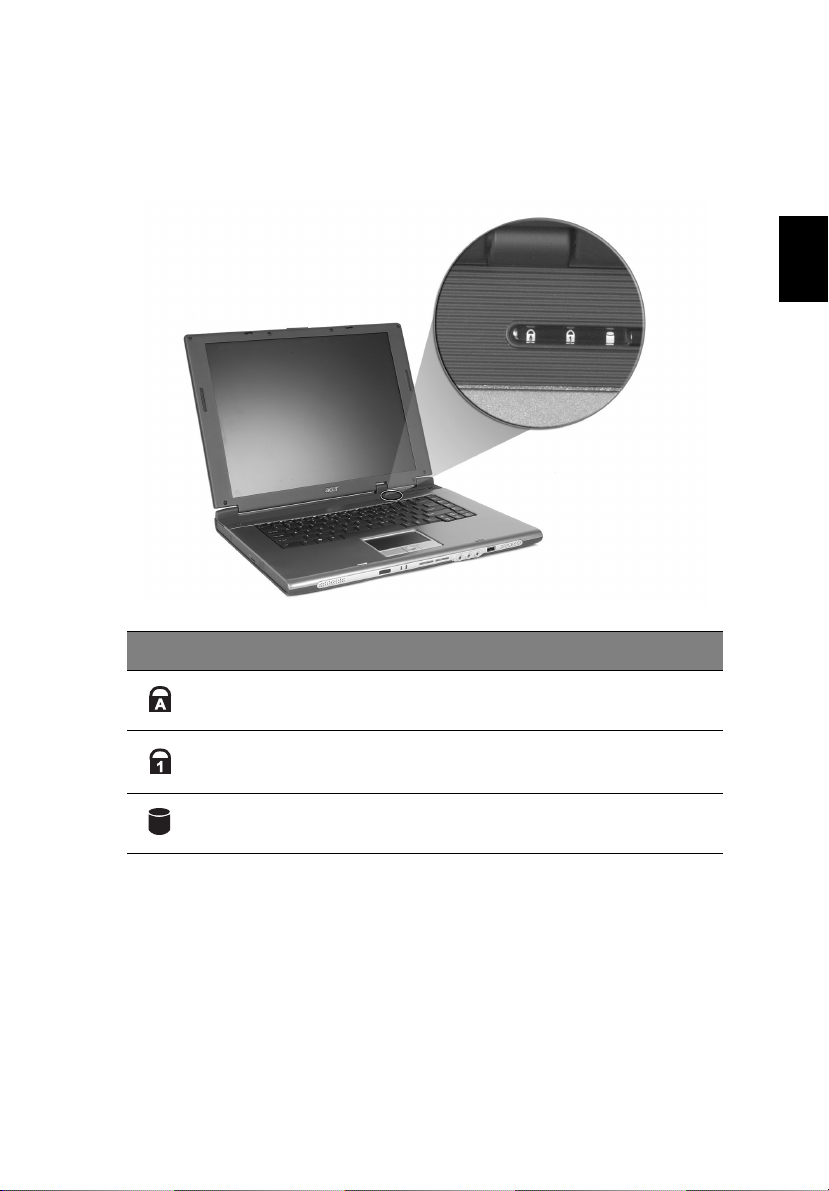
Indikatorer
Datamaskinen har tre lettleste statusikoner øverst til høyre over
tastaturet.
13
Norsk
Ikon Funksjon Beskrivelse
Versallås
(Caps Lock)
Num Lock Lyser når Num Lock er aktivert.
Media
aktivitet
Lyser når versallås (Caps Lock) er aktivert.
Lyser når harddisk eller optisk stasjon er i bruk.
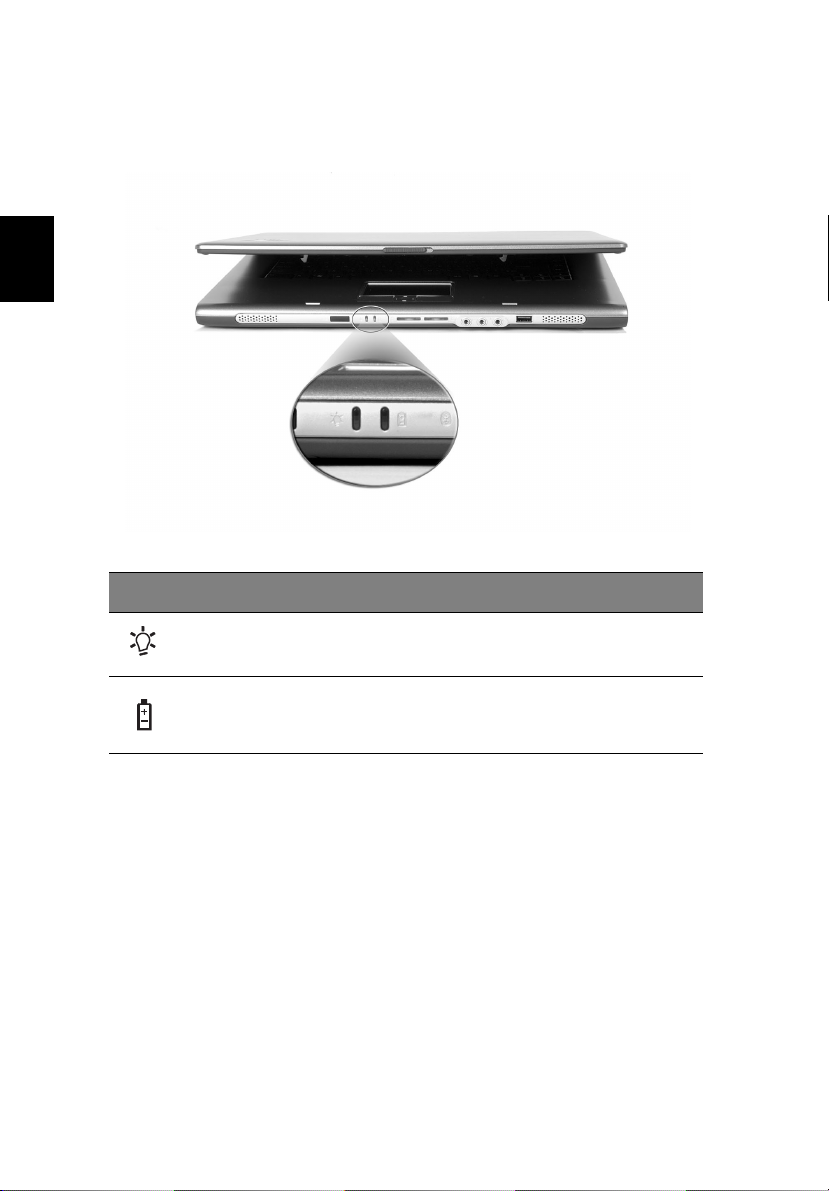
Norsk
14
1 Bli kjent med TravelMate
I tillegg er det to indikatorer på frontpanelet. Slev når lokket er lukket
så kan statur avleses.
Ikon Funksjon Beskrivelse
Strøm Lyser når datamaskinen er på.
Batteriindikator Lyser når batteriet blir ladet.

Bruke tastaturet
Tastaturet har taster i full størrelse, egne markørtaster, to Windowstaster og tolv funksjonstaster.
Låsetaster
Tastaturet har tre låsetaster du kan slå av og på.
Låsetast Beskrivelse
Caps Lock Når Caps Lock er på, skrives alle alfabettegn med store
bokstaver.
15
Norsk
Num Lock
(Fn-F11)
Scroll Lock
(Fn-F12)
Når Num Lock er på, er det integrerte talltastaturet i
numerisk modus. Tastene fungerer som en kalkulator
(komplett med de aritmetiske operatorene +, -, * og /). Bruk
denne modusen når du må foreta mye numerisk
dataregistrering. En bedre løsning kan være å koble til et
eksternt talltastatur.
Når Scroll Lock er på, flyttes skjermen én linje opp eller ned
når du trykker på henholdsvis opp- eller nedpilen. Scroll Lock
fungerer ikke med alle programmer.
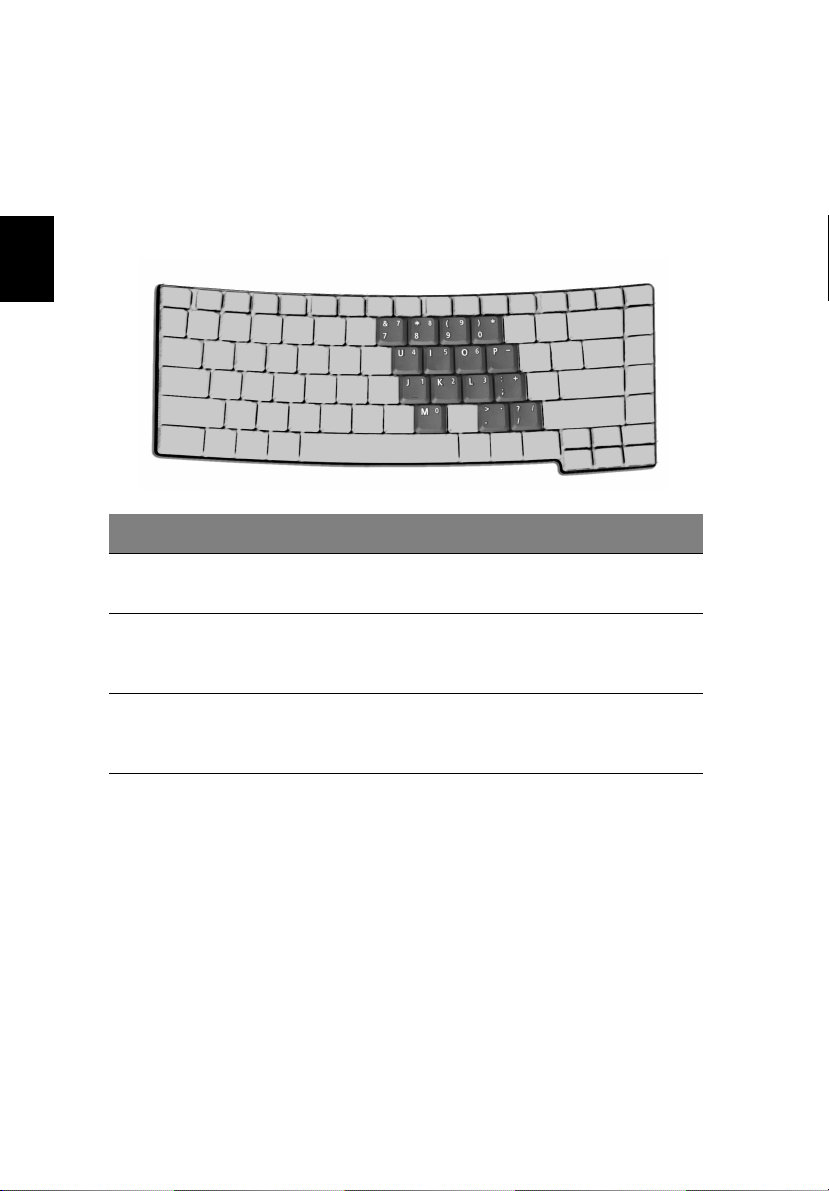
Norsk
16
1 Bli kjent med TravelMate
Integrert numerisk tastatur
Det integrerte numeriske tastaturet fungerer på samme måte som et
numerisk tastatur på skrivebordsmaskiner. Det angis av små tegn som
befinner seg i øvre høyre hjørne av tastene. Av hensyn til tastaturets
oversiktlighet er markørstyringssymbolene ikke trykt på tastene.
Ønsket Tilgang Num Lock På Num Lock Av
Talltaster på
integrert tastatur
Markørstyringstaster
på integrert tastatur
Viktige tastaturtaster Hold Fn nede mens du
Skriv inn tall på vanlig
måte.
Hold Skift nede mens du
bruker
markørstyringstastene.
skriver bokstaver på
integrert tastatur.
Hold Fn nede mens du
bruker markørstyringstastene.
Skriv bokstavene på
vanlig måte.

Windows-taster
Tastaturet har to taster som utfører Windows-spesifikke funksjoner.
Tast Beskrivelse
Windows-tast Hvis det klikkes bare på denne ene tasten, så er
funksjonen den samme som om det trykkes på Start
knappen i Windows; Start-menyen vises på skjermen.
Tasten kan også bli brukt sammen med en rekke andre
taster for en rekke forskjellige funksjoner:
+ Tab : Aktiverer det neste vinduet på
oppgavelinjen.
+ E : Åpner vinduet Min datamaskin.
+ F1 : Åpner vinduet Hjelp og støtte.
+ F : Åpner vinduet Søk: Søkeresultater.
+ M : Minimerer alle vinduer.
Skift + + M : Opphever kommandoen minimer alle
vinduer ( + M) action.
+ R : Åpner dialogboksen Kjør.
17
Norsk
Applikasjonstast Denne tasten har samme effekt som å klikke på høyre
musetast – den åpner programmets hurtigmeny.

Norsk
18
1 Bli kjent med TravelMate
Hurtigtaster
Datamaskinen bruker hurtigtaster eller tastekombinasjoner for å få
tilgang til de fleste av datamaskinens kontroller som skjermens
lysstyrke, volumeffekt og BIOS-hjelpeprogrammet.
Når du skal aktivere hurtigtaster, holder du Fn-tasten nede før du
trykker på den andre tasten i hurtigtastkombinasjonen.
Hurtigtaster Ikon Funksjon Beskrivelse
Fn-F1 Hurtigtasthjelp Viser hjelp til hurtigtaster.
Fn-F2 Acer eSetting Starter Acer eSetting i Acer
eManager satt med Acer
Empowering Key. Se “Acer
eManager” på side 48.
Fn-F3 Strømstyring Starter Strøm Ekstrautstyr.
Fn-F4 Søvn Setter datamaskinen i
dvalemodus.
Fn-F5 Skjermbytte Bytter skjermutdata mellom
den vanlige skjermen, en
ekstern skjerm (hvis
tilkoblet) og både vanlig og
ekstern skjerm.
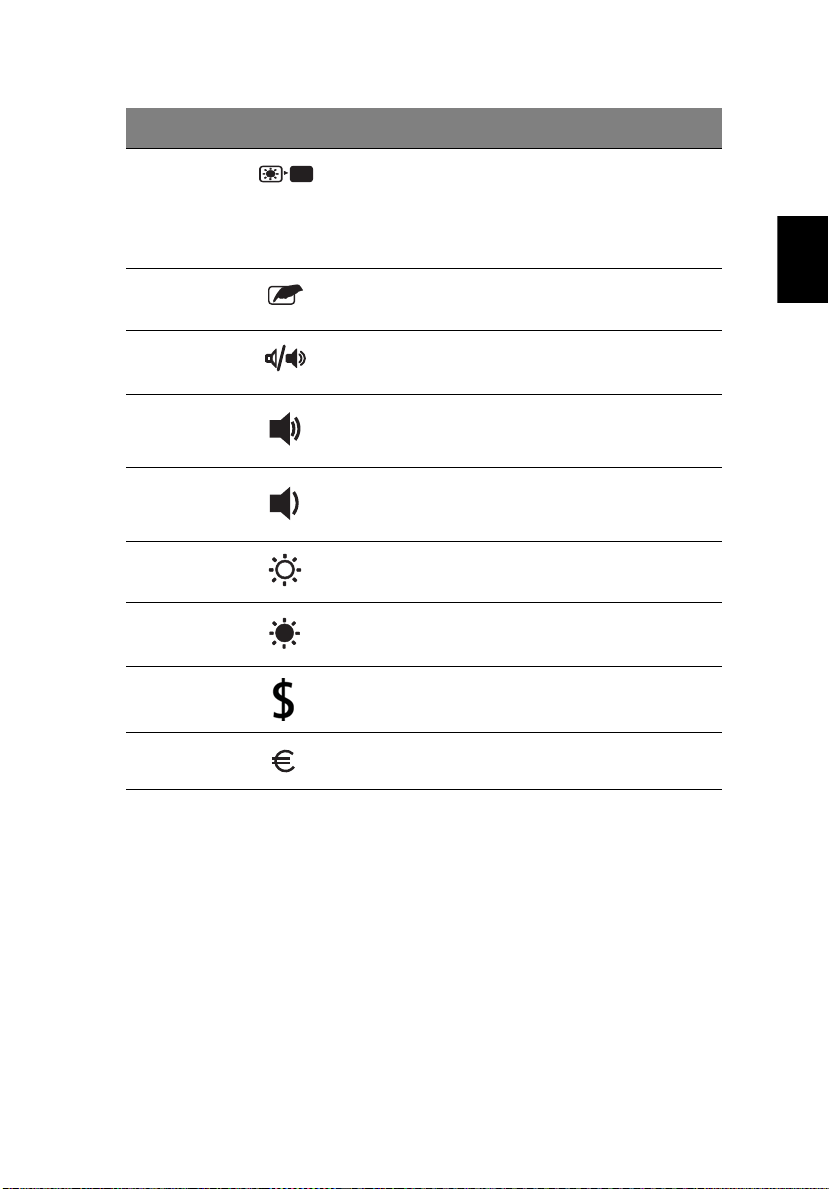
Hurtigtaster Ikon Funksjon Beskrivelse
Fn-F6 Blank skjerm Slå av skjermens
bakgrunnsbelysning for å
spare strøm. Trykk på en
hvilken som helst tast for å
gå tilbake.
Fn-F7 Berøringspute av/påSlår den interne
berøringsputen av og på.
Fn-F8 Høyttaler av/på Slår høyttalerne av og på.
Fn-↑ Volum opp Øker lydvolumet.
Fn-↓ Volum ned Reduserer lydvolumet.
Fn-→ Lysstyrke opp Øker skjermens lysstyrke.
19
Norsk
Fn-
←
Alt Gr-$ US dollar Skriver tegnet for US dollar.
Alt Gr-Euro Euro Skriver inn eurosymbolet.
Lysstyrke ned Reduserer skjermens
lysstyrke.
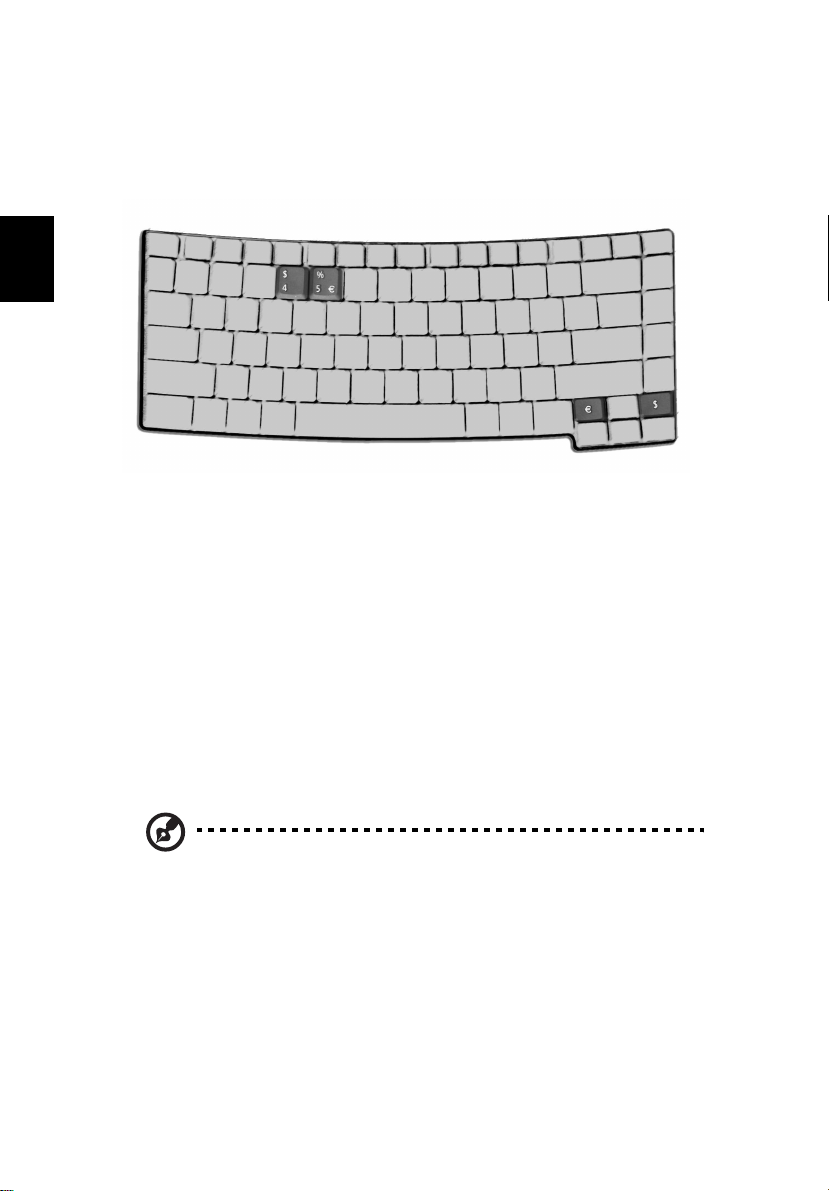
Norsk
20
1 Bli kjent med TravelMate
Spesialtast
Du kan plassere Euro symbolet og symbolet for US dollar på øvremidtre og/eller nedre-høyre plass på tastaturet. For å skrive:
Euro symbolet
1 Åpne en teksteditor eller ordbehandler.
2 Trykk enten direkt på Euro symbolet nederst til høyre, eller hold
Alt Gr og trykk Euro symbolet øverst midt på tastaturet.
US dollar symbolet
1 Åpne en teksteditor eller en ordbehandler.
2 Trykk enten direkte på dollar symbolet nederst til høyre på
tastaturet, eller hold Alt Gr og trykk dollar symbolet øverst midt
på tastaturet.
Merk: Denne funksjon varierer med operativsystem-versjonen.

21
Starttaster
Lokalisert øverst til høyre over tastaturet er det fir knapper. Knappene
kalles starttaster. De betegnes post-,web-, "Acer Empowering" og
programmerbare taster.
Trykk "Acer Empowering" tast for å starte Acer eManager. Se “Acer
eManager” på side 48. Post- og Web er standard for Internet og epost
programmer, men kan stilles om av brukeren. For å stille om Web, post
og programmerbar tast, kjør Acer Launch Manager. See “Launch
Manager” on page 49.
Norsk
Nr. Beskrivelse Standard applikasjon
1 Post E-post applikasjon (bruker-programmerbar)
2 Web Internet browser applikasjon
3 e Acer eManager (Bruker-programmerbar)
4 P Bruker-programmerbar
(Bruker-programmerbar)
